如何在 Windows 10 上安装 Minecraft 纹理包
Minecraft可以玩几个小时而不会感到无聊,但它的默认皮肤和纹理对许多用户来说似乎是基本的。Minecraft是高度可定制的,用户可以根据需要修改其美学。Windows 10纹理(Texture)包和皮肤可用于增强Minecraft的外观。Windows 10 Minecraft 纹理(Texture)包和皮肤种类繁多,可以在线下载。如果您正在寻找相同的提示,我们会为您提供有用的指南,教您如何安装纹理(Texture)包Minecraft Windows 10。

如何在 Windows 10 上安装 Minecraft 纹理包(How to Install Minecraft Texture Packs on Windows 10)
许多类型的纹理包可以加载到Minecraft中,但Minecraft Java 版本的纹理包与(Minecraft Java version)Minecraft UWP(通用 Windows 平台(Universal Windows Platform))版本不兼容。Minecraft UWP版本(如基岩版(Bedrock Edition))的纹理包可在游戏商店中获得,而纹理包Minecraft Java版本可以在线下载。这里有一些著名的纹理包。
- Flows HD:这使您可以创建惊人而复杂的事物。
- Ascension HD:增强游戏的亮度和可视性。
- Defscape:具有流畅的纹理体验。
- EVO:通过升级图形性能为游戏增添真实感。
现在让我们直接进入在Minecraft中安装皮肤和纹理包的步骤。我们将首先学习如何安装纹理包Minecraft windows 10。
1. 按Windows 键(Windows key),输入chrome,然后单击Open。

2. 搜索您选择的材质包(texture pack )并下载。
注意:(Note:)始终在材质包中查找评级并从信誉良好的站点下载它们,例如ResourcePack。

3.下载(file)完成后,你会看到一个材质包的压缩(zip) 包。将其提取到您的首选位置。

4. 转到您提取纹理包 zip 文件的位置并通过单击它并同时按Ctrl + C 键(keys )来复制它。
5. 同时按Windows + R 键(keys)打开运行(Run )对话框。
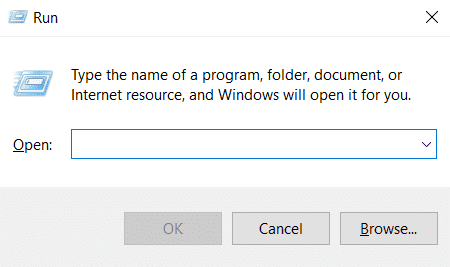
6.在运行对话框中输入(Run Dialog Box)AppData ,然后单击确定(OK)。它将打开AppData文件夹。

7. 在AppData文件夹中,导航到此路径
Local\Packages\Microsoft.MinecraftUWP_8wekyb3d8bbwe\LocalSlate\games\com.mojang\resource_packs
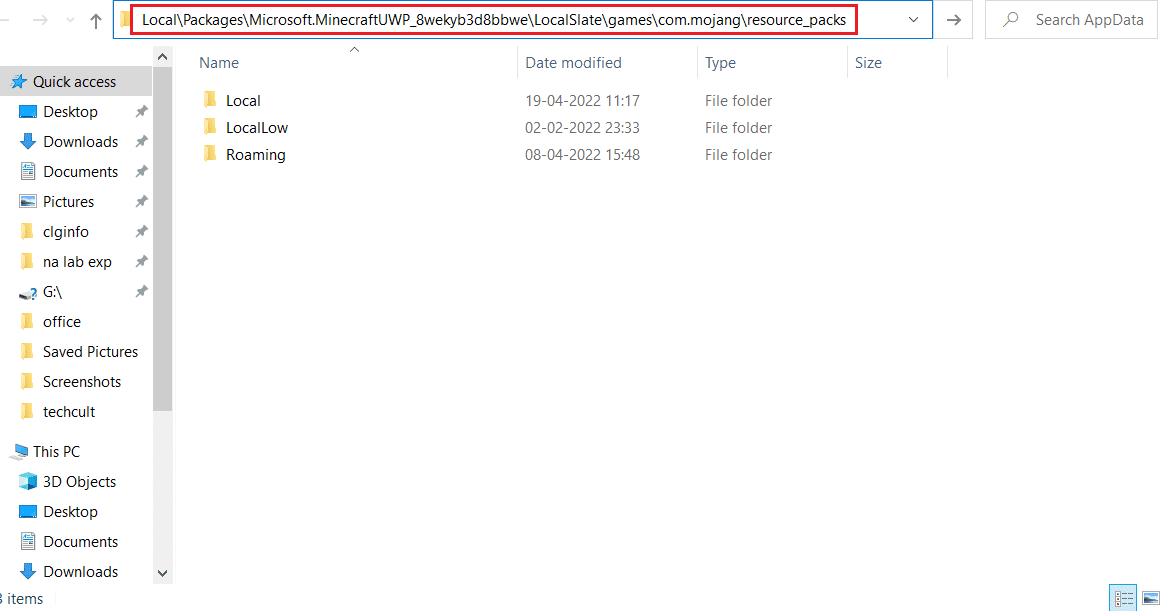
8. 将您在第 4 步(Step 4 )中复制的提取文件粘贴到resource_packs文件夹中。您可以通过右键单击resource_packs(resource_packs )文件夹中的空白区域并从菜单中选择粘贴来完成此操作。(Paste )
9. 打开Minecraft Launcher并转到设置(Settings)。

10. 在左栏中,找到并单击Global Resources按钮。
11. 在右侧窗格中,您应该会在可用包(Available Packs)部分看到下载的纹理包。选择它并单击加(Plus)号(+) 符号以启用它。您可以一次启用多个纹理包。
注意:(Note:)如果您无法在可用包(Packs)部分找到下载的纹理包,则它可能与您的Minecraft版本不兼容。
现在您知道如何安装纹理包Minecraft Windows 10。
另请阅读:(Also Read:) 缩小 Minecraft 的 3 种方法(3 Ways to Zoom Out in Minecraft)
如何安装(How to Install )Minecraft皮肤包(Skin Packs)
在了解了如何在Minecraft Windows 10中安装纹理包之后,让我们了解如何在Minecraft中安装皮肤。在Minecraft中(Minecraft)下载(Downloading)和安装皮肤比纹理包要简单得多。请按照以下步骤执行相同操作。
1. 打开您喜欢的浏览器(browser )并在线搜索Minecraft皮肤。
2.下载(Download)任何你喜欢的皮肤。(Skin)它将被保存为PNG文件。
注意:(Note: )在某些情况下,可能会下载多个PNG文件。它们只是同一皮肤的不同品种。
3. 打开我的世界启动器(Minecraft Launcher)。
4. 转到皮肤(Skin)选项卡。
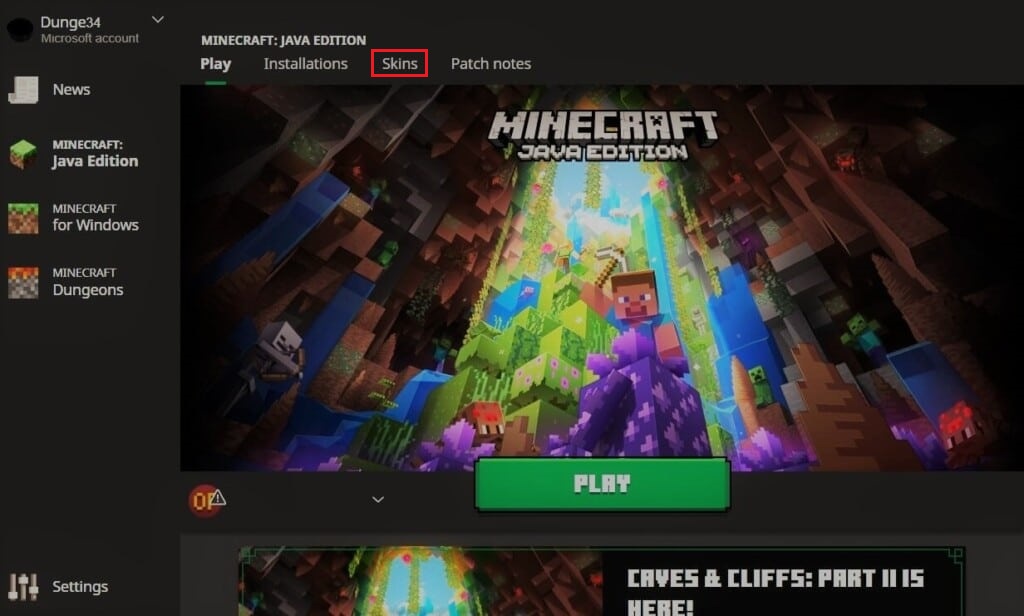
5. 在库(Library)部分单击新皮肤上方的加(Plus)号(+)。
6. 在添加新皮肤窗口中,给新皮肤起任何你想要的名字,然后点击浏览(Browse)选项。
7. 在弹出窗口中,浏览并选择您在步骤 2(Step 2)中下载的皮肤。单击打开(Open)选项。
8. 加载皮肤后,点击保存并使用(Save & Use)。
现在,当您玩Minecraft(Minecraft)时,新皮肤会出现在您的头像上。
常见问题 (FAQ)(Frequently Asked Questions (FAQs))
Q1。Minecraft 纹理的成本是多少?(Q1. What is the cost of Minecraft textures?)
回答:(Ans: )对于传统主机版的玩家来说,纹理包的价格通常cost $2.99,但对于其他版本的Minecraft ,价格可能会有所不同。许多免费的纹理包也可以在线获得。
Q2。Minecraft 可以在 Windows 10 上免费玩吗?(Q2. Is Minecraft free to play on Windows 10?)
Ans: Minecraft 提供免费(Minecraft offers a free trial )游戏试用,试用时长取决于您下载游戏的设备。免费试用期满后,您需要付费才能玩游戏。
受到推崇的:(Recommended:)
- 如何在 Twitter 上使用书签(How to Use Bookmarks on Twitter)
- 修复 Minecraft Launcher 目前在您的帐户中不可用(Fix Minecraft Launcher is Currently Not Available in Your Account)
- 修复 Minecraft 连接超时没有更多信息错误(Fix Minecraft Connection Timed Out No Further Information Error)
- 修复 Minecraft 无法在 Windows 10 中验证您的连接(Fix Minecraft Failed to Authenticate Your Connection in Windows 10)
我们希望本指南对您有所帮助,并且您能够了解 Minecraft 中的 Windows 10 纹理包是什么以及(Minecraft)如何在 Windows 10 上安装 Minecraft 纹理包(how to install Minecraft texture packs on Windows 10)。如果您有任何疑问或建议,请随时将它们放在评论部分。
Related posts
修复 Windows 10 中的 Minecraft(我的世界)登录错误
修复 Steam 在 Windows 10 中运行缓慢
如何在没有任何软件的情况下激活 Windows 10
如何使用 VLC 在 Windows 10 中剪切视频
修复 Teamviewer 在 Windows 10 中无法连接的问题
修复无法在 Windows 10 中创建 Java 虚拟机
禁用Windows 10中的夹夹Zoom Feature
USB Device不在Windows 10工作[求助]
修复 Steam 远程播放在 Windows 10 中不起作用
3 Ways在Windows 10中杀死A Process
Windows 10 Timeline轻松View Chrome Activity
Windows 10中的Fix Black Desktop Background
如何在 Windows 10 中将 M4B 转换为 MP3
如何下载、安装和使用适用于 Windows 10 的 WGET
如何禁用Windows 10 Firewall
修复 Kodi Ares 向导在 Windows 10 中不起作用
修复英特尔 RST 服务未在 Windows 10 中运行
3 Ways至Windows 10中的Increase Dedicated VRAM
如何在 Windows 10 中卸载 McAfee LiveSafe
如何在 Windows 10 上播放 OGG 文件
